有料サブスクリプションのAdobe Acrobat Pro DCをインストールしたら、それ以降パソコンの動作が全体的に遅くなり、Acrobat Distillerのエラーが頻繁に出るようになったトラブルを解消してきました。
インストールしたら遅くなった状態
Acrobat Proをインストール後から、動作は遅くなるし、いろいろパソコンからエラーが出るようになったトラブルです。どれもAdobe系の何かがものすごく足を引っ張ってパソコン全体が遅くなっているようです。
- パソコンの起動時間がやけに長くなった
- 「別のDistillerが起動待ちです。このDistillerは続行できません。」のメッセージがしょっちゅう出てくる
- Acrobat Distillerのエラーメッセージもよく出る
- PCシャットダウン時に「バックグラウンドプログラムの終了を待機しています」で止まるようになった。(待機中のプログラム名は出てこない)
- シャットダウン時にマウスカーソルがぶるぶる震える
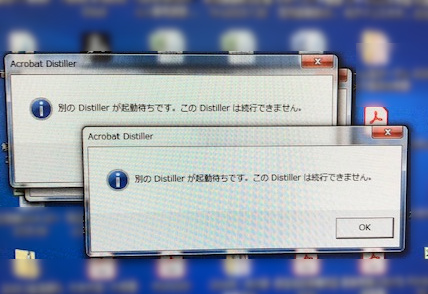
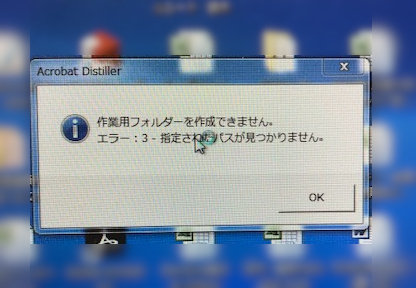
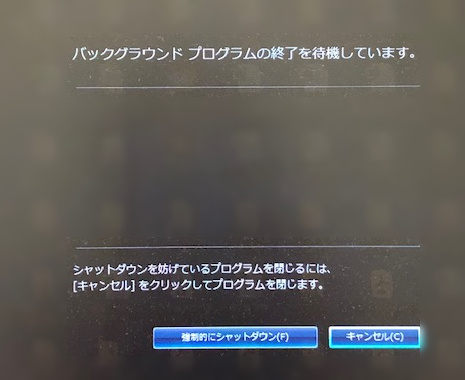
無料版PDFソフトを削除してみる
どのプログラムが原因かわからないので、とりあえずいままで使っていたPDF閲覧・編集ソフトのアンインストールを行ってみました。
- Adobe Acrobat Reader DC(無料版のほう)
- CubePDF
アンインストールしてもたいして改善しなかったのですが、これでPCシャットダウン時にバックグラウンドプログラム待機の画面でプログラム名が出るようになりました。
それが「LogTransport.exe」ということが判明したので、あとはプログラム名で検索すると、同じ現象で困っている方の情報がたくさん出てきて改善策も判明しました。
LogTransport.exeを常駐させない方法
LogTransport.exeというのは、Adobeアプリケーションの操作情報を提供して、機械学習の分析などに役立てるために常駐しているプログラムのようです。
これを止めるためには、Adobeアカウントにログインしてプライバシー設定を変更して情報収集することに同意しないようにするしか方法がないようです。
Acrobat Proを立ち上げた状態で、ヘルプ⇒アカウントを管理 を開きます
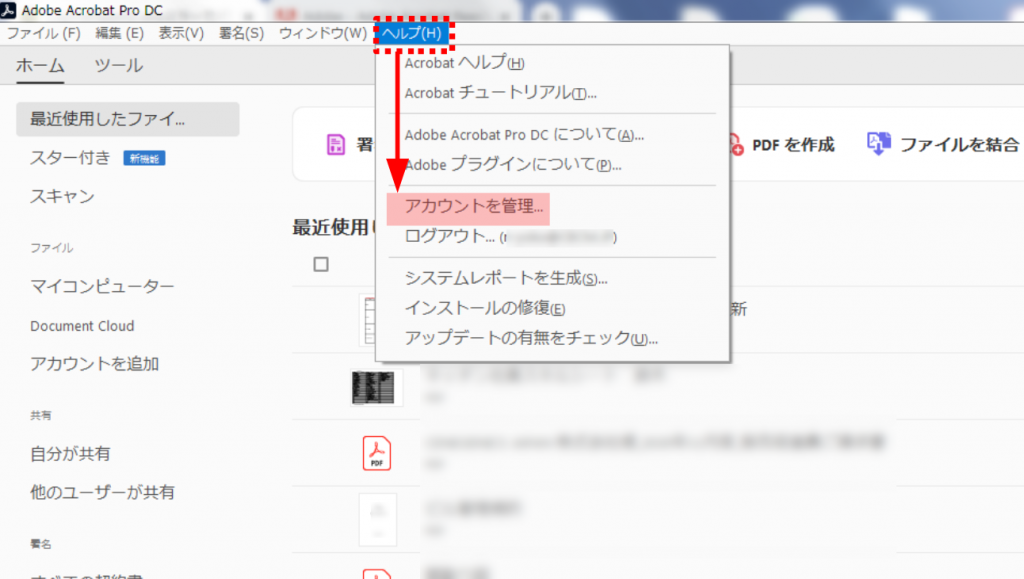
ブラウザーが開いてAdobeアカウントの画面が開きます。(ログインしていなければログインしてください。)
「プロフィールを編集」ボタンをクリックします。
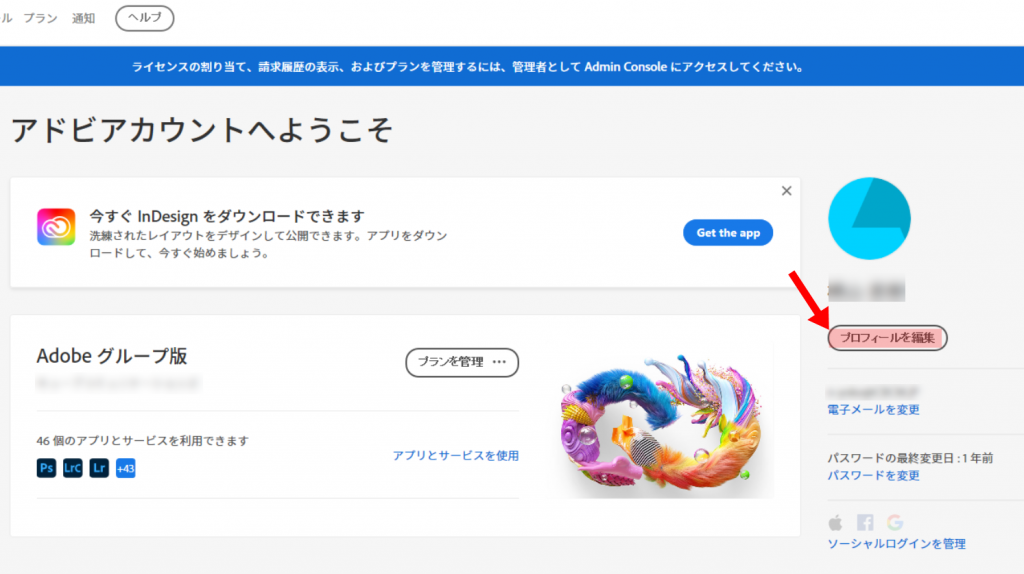
「プライバシー設定」を開きます。
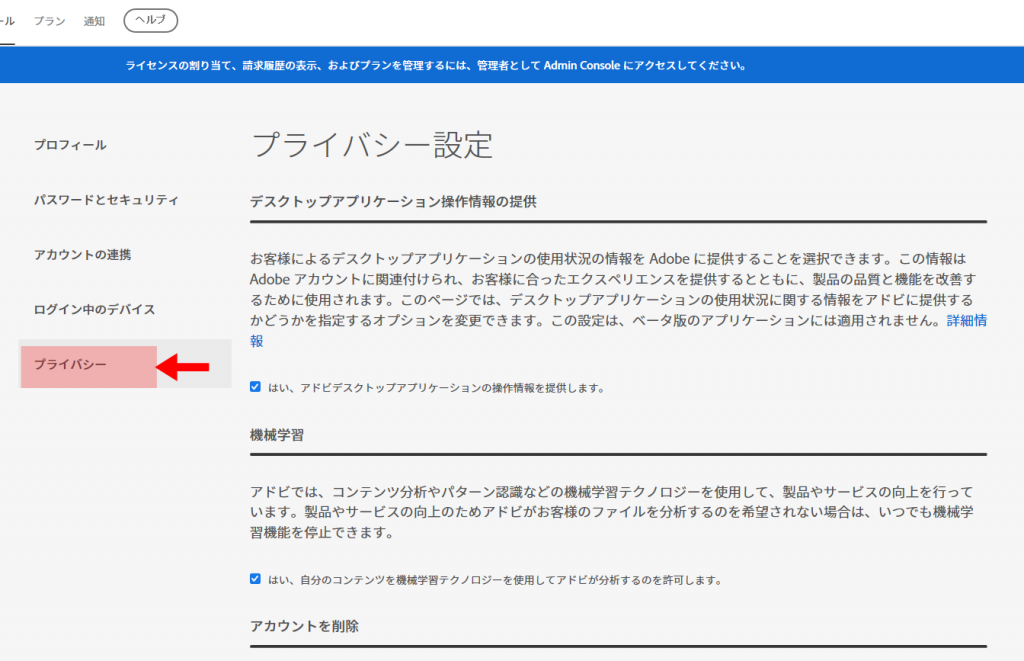
「操作情報の提供」、「機械学習」の2項目のチェックを外します。とくに保存ボタンはないので、チェックを外したらそれでOKです。
※その下の「続行」は押さないでください。(アカウント削除)
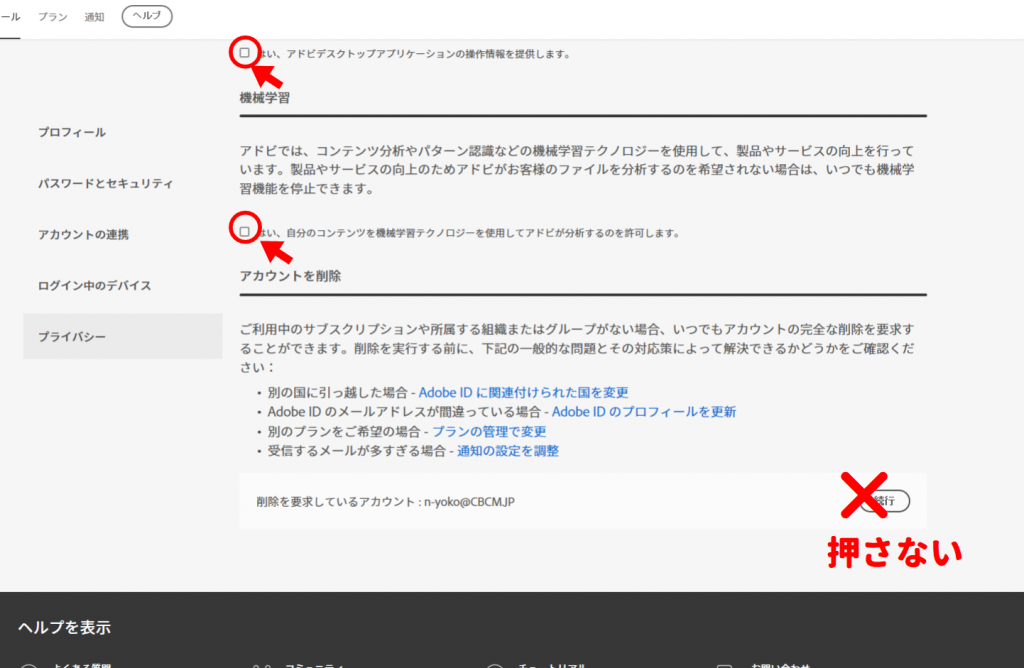
トラブル解消
以上で、PC起動時の立ち上がり速度がもとに戻り、Acrobatのエラーメッセージも出なくなり、シャットダウン時の待機画面も出なくなりました。
今回は10年使っているPCだったので、常駐プログラムの増加でパフォーマンスに影響が出たのかもしてません。現行最新PCなら、これくらいで影響が出ることは無いのかもしれません。


いやあ、助かりました.少しの変更でしつこいDistiller待ちを解消できたのは嬉しいです.ありがとうございました.
コメントありがとうございます。
記事が参考になってよかったです。